Cách để bỏ chặn trên Facebook như thế nào? Bạn chặn account kênh Facebook của người đối diện vì một nguyên nhân nào đấy và giờ mong muốn hủy bỏ tính năng này để liên hệ thông thường. Qua bài viết, Hoclamgiau.com.vn cung cấp thêm nhiều thông tin hơn đến bạn đọc về cách để bỏ chặn trên Facebook chi tiết nhất Cùng tìm hiểu nhé!
Cách để bỏ chặn trên Facebook

Bí quyết bỏ chặn Facebook trên điện thoại
Bước 1: nhấn vào biểu tượng menu ba gạch > Chọn thiết lập và quyền riêng tư.
Bước 2: Chọn cài đặt > Kéo xuống bấm vào Chặn.
Bước 3: Trong danh sách đã chặn này, bạn muốn bỏ chặn ai thì bấm vào nút Bỏ chặn.
Bước 4: hệ thống hiển thị màn hình công nhận, bạn chọn Bỏ chặn là okeyy.
Xem thêm Những bí quyết kiếm tiền trên facebook hiệu quả giúp bạn làm giàu dễ dàng
Bí quyết bỏ chặn Facebook trên máy tính
Bước 1: bấm vào biểu tượng mũi tên hướng xuống bên trên cùng kênh Facebook.
Bước 2: Chọn thiết lập và quyền riêng tư.
Bước 3: bấm vào thiết lập.
Bước 4: Nhấn chọn Chặn ở cột bên trái phần cài đặt.
Bước 5: Trong phần Chặn người sử dụng, click vào Bỏ chặn người bạn mong muốn gỡ chặn.
Bước 6: bộ máy hiển thị màn hình sau, bạn nhấn xác nhận là okeyy.
Bỏ chặn kênh Facebook là gì?
Cách để bỏ chặn trên Facebook bỏ chặn Facebook là bạn cho phép một account nào đó bạn đã chặn được bắt đầu theo dõi bài đăng của bạn, comment các nội dung bài viết và nhắn tin qua messenger cho bạn.
Cách chặn và bỏ chặn ai đấy trên Facebook bằng máy tính
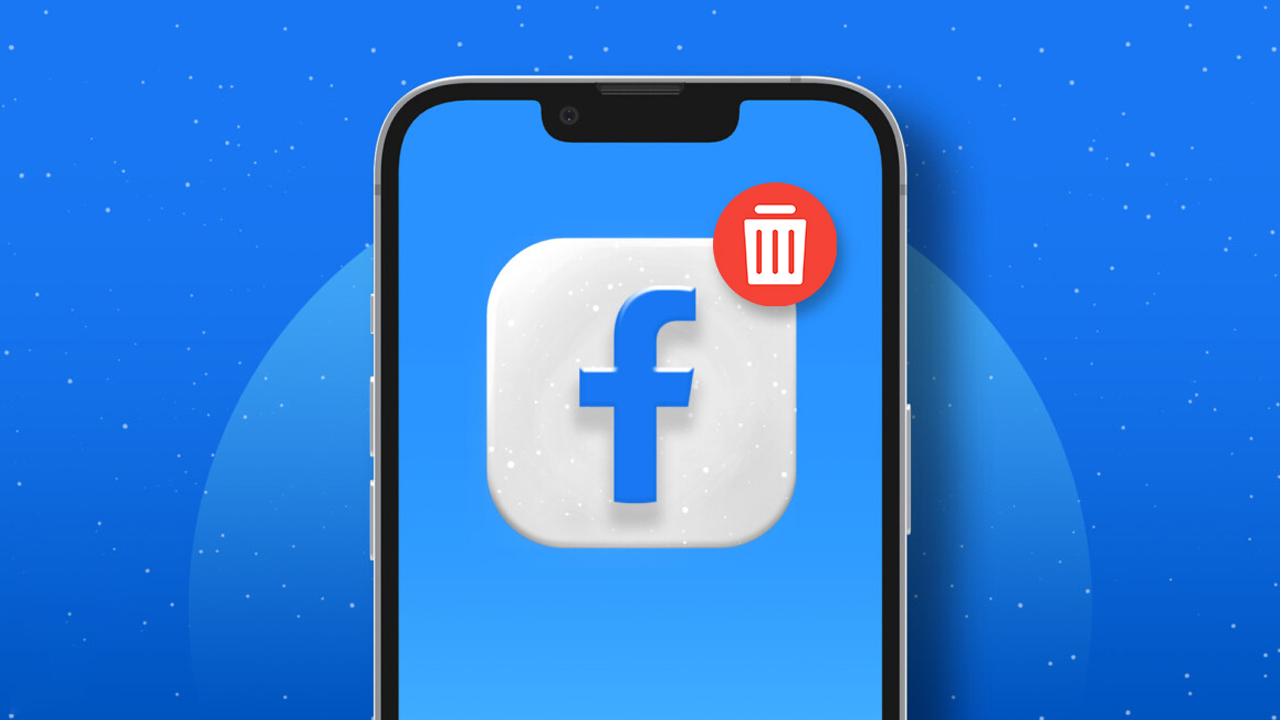
Sau đây, bài viết sẽ chỉ dẫn cho bạn cách chặn và bỏ chặn một người nào đấy trên Facebook bằng máy tính vô cùng đơn giản.
Chặn ai đấy trên kênh Facebook bằng máy tính
Bước 1: đầu tiên, bạn vào Facebook, sau đó vào mục tìm kiếm và gõ tên người bạn mong muốn chặn.
Bước 2: Bạn chọn biểu tượng dấu ba chấm như hình, sau đấy chọn “Chặn”
Bước 3: Bạn chọn “Xác nhận” là đã chặn thành công.
Bước 4: Một cách khác để chặn ai đó đơn giản là bạn vào tin nhắn của người đấy, sau đó bạn chọn vào tên như hình và chọn “Chặn”.
Bước 5: Bạn chọn chặn theo yêu cầu của mình, như hình dưới đây là chọn “Chặn tin nhắn và cuộc gọi”.
Xem thêm [Góc chia sẻ] Phần mềm lấy số điện thoại từ Facebook mới nhất
Cách bỏ chặn ai đấy trên Facebook bằng máy tính
Bước 1: Để bỏ chặn ai đó trên kênh Facebook, bạn chọn biểu tượng tam giác ngược như hình, sau đó chọn “Cài đặc & quyền riêng tư”.
Bước 2: tiếp theo, bạn chọn “Cài đặt”.
Bước 3: Bạn kéo xuống chọn “Chặn”, sau đấy chọn “Bỏ chặn” người mà bạn muốn bỏ chặn.
Bước 4: kế tiếp, bạn chọn “Xác nhận” là đã hoàn thành.
Trả lời các câu hỏi thường gặp về bỏ chặn kênh Facebook người đối diện
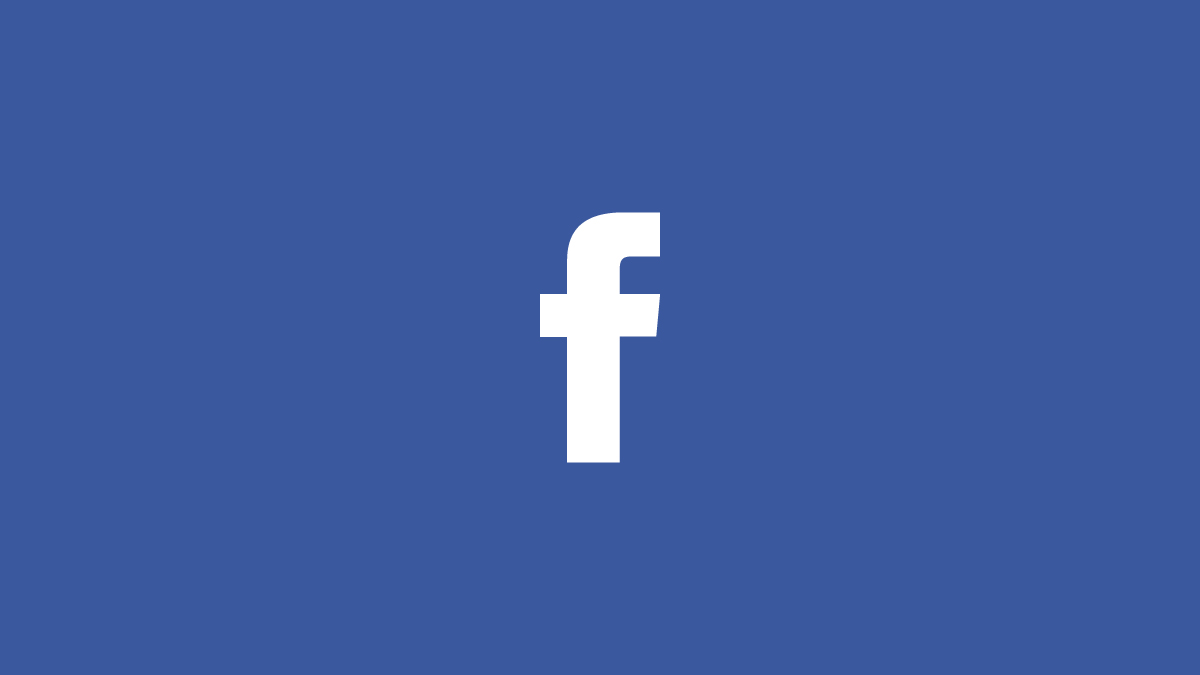
Cách để bỏ chặn trên Facebook khi mà đã xem xét thêm tất tần tật cách để bỏ chặn Facebook chắc chắn vẫn còn không ít người có thắc mắc cần trả lời. Sau đây sẽ là lời trả lời cho những câu hỏi thắc mắc được không ít người chú ý nhất.
Bỏ chặn kênh Facebook bao lâu chặn lại được?
Theo quy định, một khi đã bỏ chặn kênh Facebook thì sau 48 tiếng, kể từ thời điểm bỏ chặn thì người dùng mới chặn lại được. Như vậy, phải mất 2 ngày sau khi bỏ chặn thì bạn mới có thể sử dụng nút chặn để sử dụng tiếp nút chặn.
Tại sao bỏ chặn Facebook mà không nhắn tin được?
Trong trường hợp bạn đã áp dụng cách bỏ chặn ở Facebook tuy nhiên vẫn không nhắn tin được thì có khả năng là người sử dụng kia cũng đã chặn bạn rồi. Khi cả hai đồng loạt chặn nhau trên Facebook thì buộc cả 2 người cùng bỏ chặn mới có khả năng nhắn tin được.
cách cải thiện trong trường hợp này là bạn hãy liên lạc với người đó thông qua các kênh khác để mở chặn cùng nhau nhé!
Xem thêm Top 8 dịch vụ mua follow facebook giá rẻ uy tín nhất
Làm thế nào để biết bị chặn Facebook?
Cách để bỏ chặn trên Facebook bí quyết cơ bản nhất để biết bạn có bị chặn kênh Facebook không đấy là tìm kiếm trang riêng cá nhân của người sử dụng đấy trên thanh công cụ. Nếu như hậu quả trả về là không tìm thấy trang cá nhân của họ thì cực kì có thể bạn đã bị chặn.
Để bảo đảm hơn nữa, bạn hãy nhờ người bạn chung vào xem trang cá nhân của người dùng kia. Nếu như người bạn chung vẫn có thể xem được hồ sơ của người dùng kia. Tuy nhiên bạn thì lại không thể xem được thì nghĩa là bạn đã bị người đó chặn.
Qua bài viết trên, mình đã chia sẻ tới các bạn cách để bỏ chặn trên Facebook chi tiết nhất Hy vọng bài viết sẽ mang tới các bạn nhiều thông tin hữu ích. Cảm ơn các bạn đã theo dõi bài viết!
Văn Tài – tổng hợp
Tham khảo nguồn: ( www.thegioididong.com, www.dienmayxanh.com, www.sapo.vn, nhanh.vn, www.gosell.vn )

